VPNを使ってYouTubeプレミアムをウクライナの料金で契約する方法を解説しています。
VPNを使えば1,280円のYouTubeプレミアムが、たったの400円程度で利用できるようになります。
※為替レートで金額は変動します。
| 国 | 個人プラン | ファミリープラン | |
|---|---|---|---|
| 一番安い | ウクライナ | 411円(99フリヴニャ) | 618円(149フリヴニャ) |
毎月の支払いが3分の1になるので、少しでもお得にYouTubeプレミアムを契約したい方は参考にしてみてくださいね。
YouTubeプレミアムをウクライナ扱いで契約するには
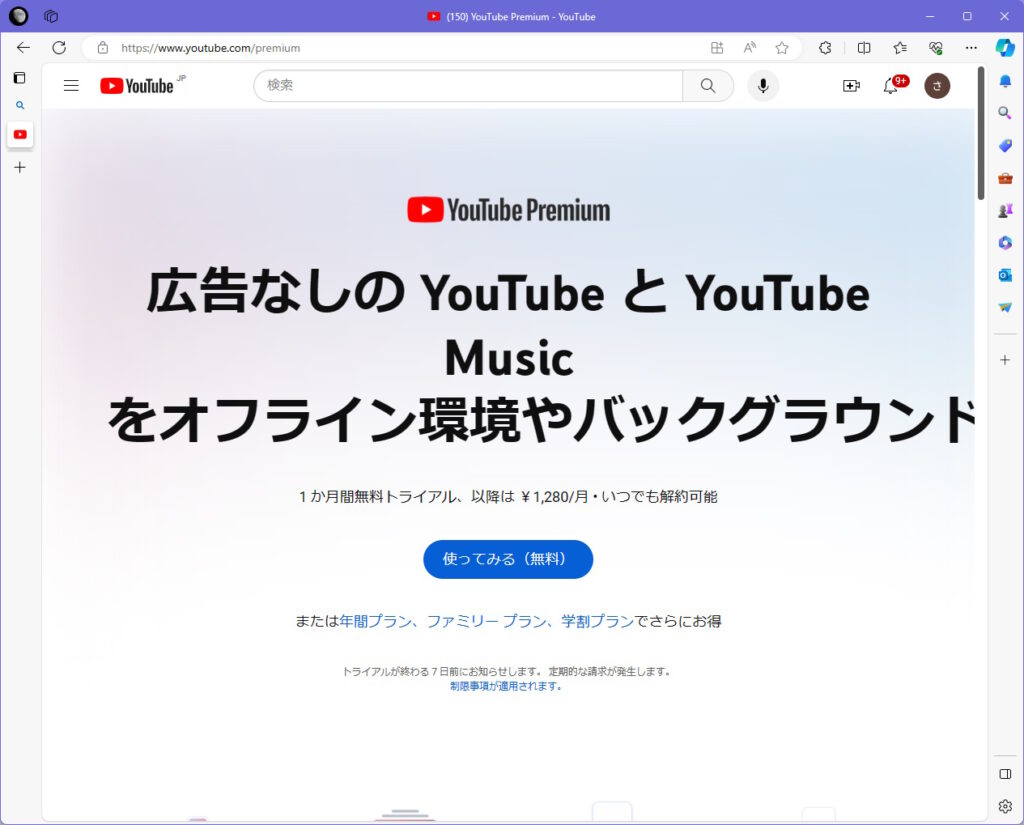
https://www.youtube.com/premium
世界最大の動画共有サービスYouTubeの付加サービスを有料で利用出来るのがYouTubeプレミアムです。
YouTubeの音楽ストリーミングサービス(YouTube Music)の全楽曲を聴くことが出来るようにったりもしますが、多くのユーザーは動画に「広告が表示されない」点、バックグラウンド・オフライン再生を利用目的にしているかもしれませんね。
このYouTubeプレミアムをお得に利用する方法として最近注目を集めているのが、「利用料金の安い他国扱いで契約する」という方法です。
YouTubeはそれぞれの国の物価水準に合わせた価格設定を行っているようで、相対的に物価が安い発展途上の国などではYouTubeプレミアムの利用価格がかなり安い傾向にあります。
そして今一番注目されているのが「ウクライナ」。
契約可能な他国の中で最も安い円換算の価格になっているからです。
この記事ではウクライナ扱いでYouTubeプレミアムを契約する方法をまとめていきますが、まずはその手順を箇条書きにしておきましょう。
- 何らかのVPNサービスを契約する
- ウクライナのVPNサーバーを選択してVPNサービスに接続
- YouTubeプレミアムの契約を行う
と、言葉にするとこのたったの3ステップの手続きだけでOKと言うことになります。
以下で順番にそれぞれの内容を詳しく確認していきます。
YouTubeプレミアムでVPNサービスを使うわけ
VPNサービスはインターネットの各種サービスを利用する際のセキュリティレベルを1ランク引き上げられるものとして、最近特に注目度が上がっているサービスの一つです。
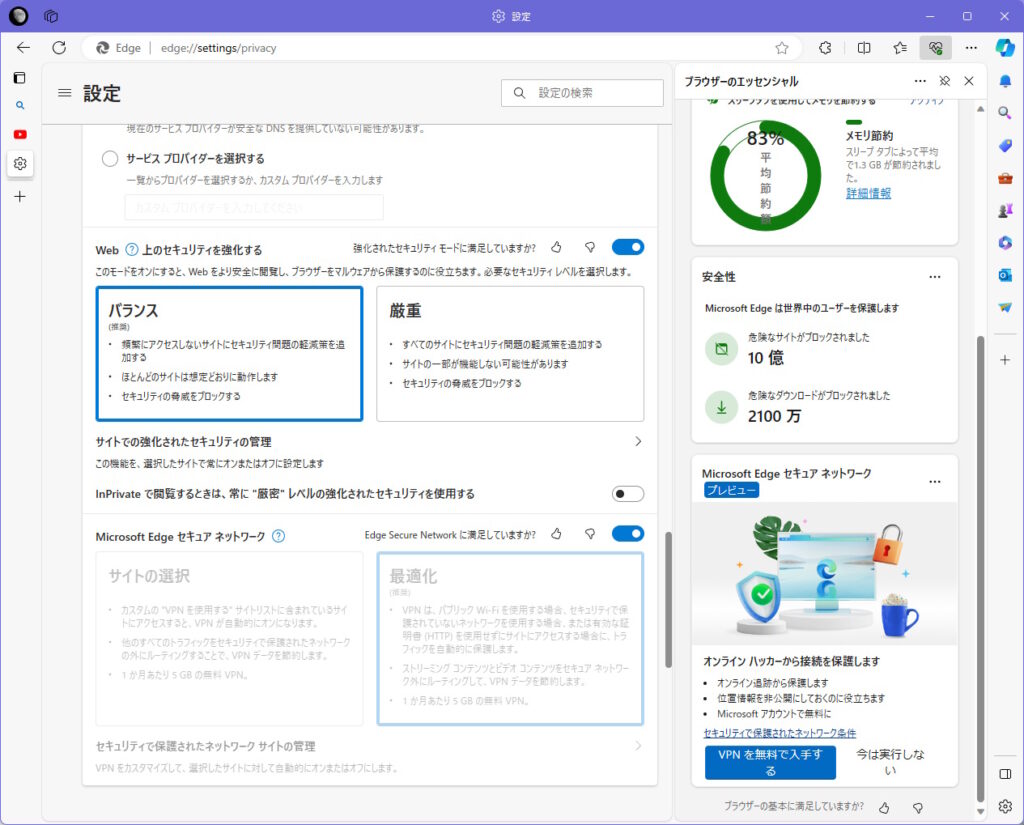
以前からある「VPN(Virtual Privbate Networ)」の技術を活用してネット利用者の、言わば「匿名性」を高めてくれます。
通信経路を高度な暗号化により秘匿。
さらにユーザーがネットに接続しているネイティブなIPアドレスも見えなくすることで、様々なネットのリスクからユーザーを切り離してくれます。
この際ユーザーはVPNサービスが提供する「VPNサーバー」経由でインターネットにアクセスします。
アクセス先からはこのVPNサーバーのIPアドレスしか見えなくなるのです。
海外扱いでYouTubeプレミアムを契約する際にはこのVPNサーバーを経由してネットにアクセスするときの、外からの見た目上のIPアドレスがVPNサーバーのものに置き換わることを利用します。
VPNサーバーとしてウクライナのものを選ぶと、YouTube側からはユーザーがウクライナからアクセスしているように見えるようになるわけです。
これにより契約の際にはウクライナ国内向けの条件が提示されるようになります。
当然利用価格もウクライナ向けのものが出てくるのです。
このようにVPNサーバーをユーザーが指定する国に変更出来るのは「有料」のVPNサービスだけです。
最近一部のブラウザが提供を始めた無料のVPNサービスや無料版のVPNサービスでは、ほとんどの場合VPNサーバーをユーザーが指定することが出来ません。
有料のVPNサービスにはお金がかかる分、より有用な機能が提供されるということですね。
今回は大手VPNサービスの一つ「NordVPN」を使ってYouTubeプレミアムをウクライナ扱いで契約する方法で説明していきます。
ちなみにVPNサービスのこの機能・特性を活用することで、日本国内では通常視聴出来ない海外限定の動画を見ることができるようになるケースもあります。
ステップ1:まずはNordVPNを契約
YouTubeプレミアム契約の前にまずはVPNサービスの契約です。今回はNordVPNを使ってみましょう。
まずはNordVPNの公式サイトを表示させます。
ここで「NordVPNを購入」のボタンをクリック。
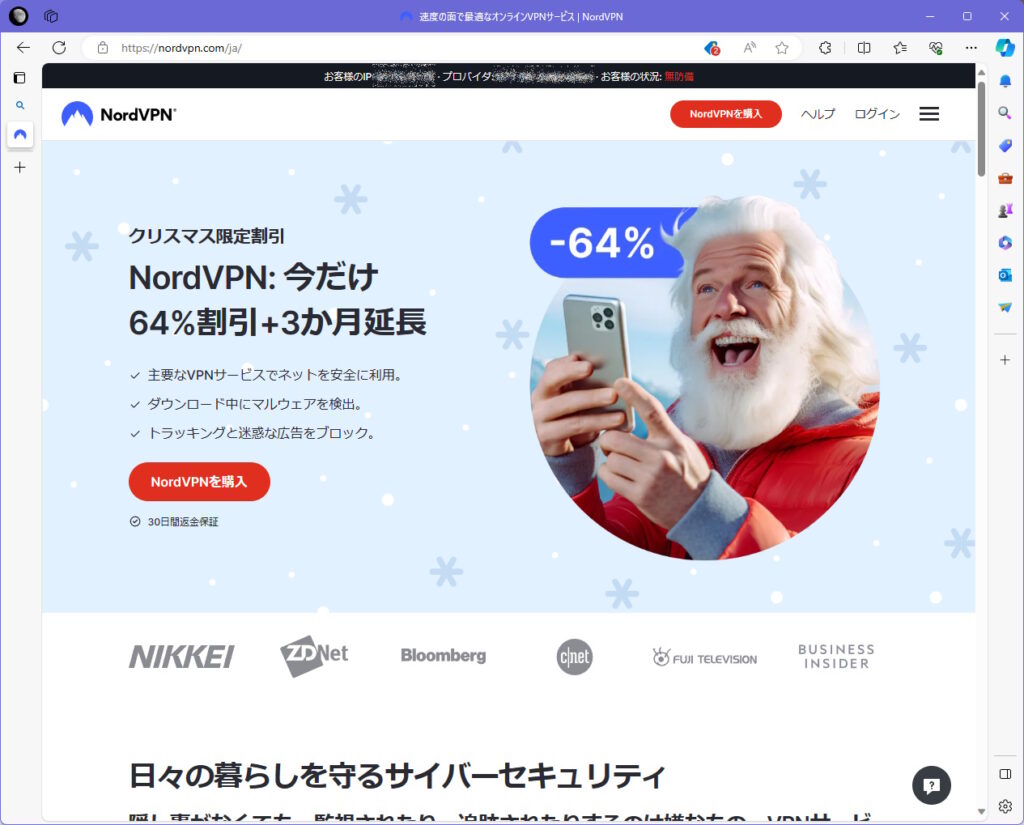
https://nordvpn.com/ja/
するとプラン選択の画面に移行しますのでここで利用するプランを選んでください。
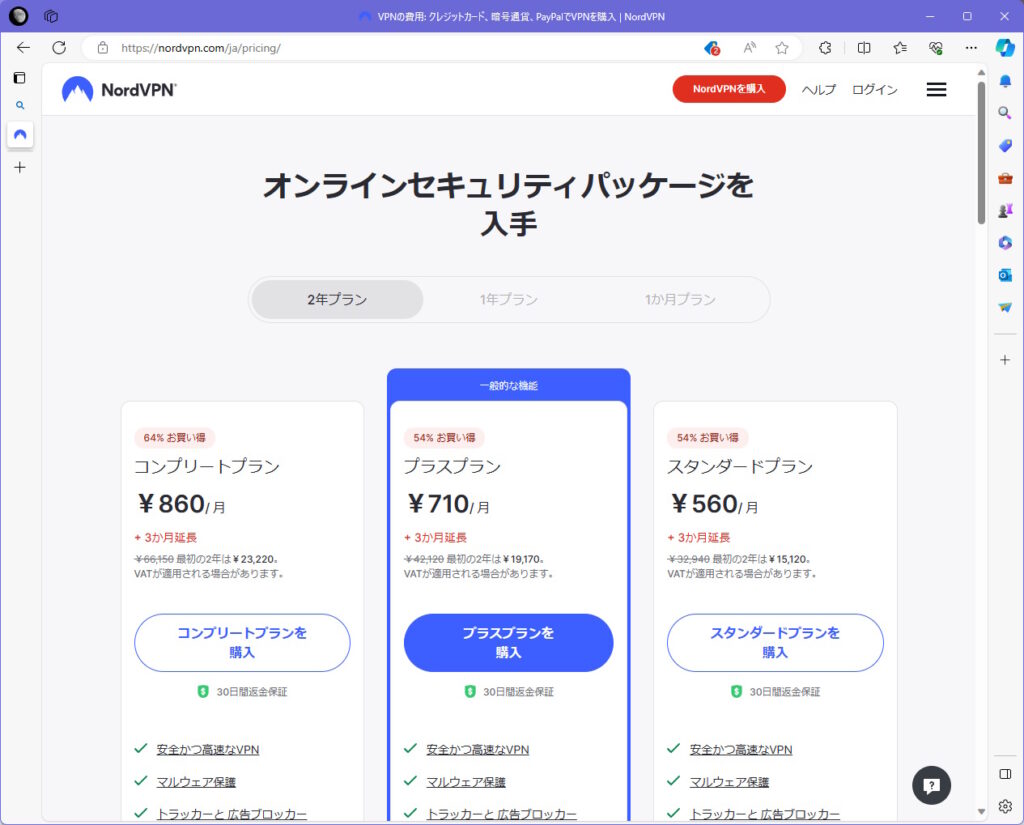
NordVPNのサービスがちょっとユニークなのはVPNサービスのはずなのにより機能が豊富な2つのプランが合わせて提供されていることです。
シンプルにVPNサービスだけを提供してもらえるのが「スタンダードプラン」。スタンダードプランの内容に加えてセキュリティソフト的な機能が追加になる「プラスプラン」、さらにクラウドストレージ機能まで使えるようになる「コンプリートプラン」があります。
YouTubeプレミアムを安く利用することだけが目的ならばスタンダードプランで十分でしょう。
また大手VPNサービスは、契約期間が長くなるほど1月あたりの利用料金はおトクになる設定になっています。
サービスが必要な期間をよく考えた上でプランを選んでください。今回はスタンダードプランの1ヶ月プランの例で説明を行ないます。
プラン選択の画面で契約期間「1ヶ月」をクリックし、次に「スタンダードプランを購入」ボタンをクリック。
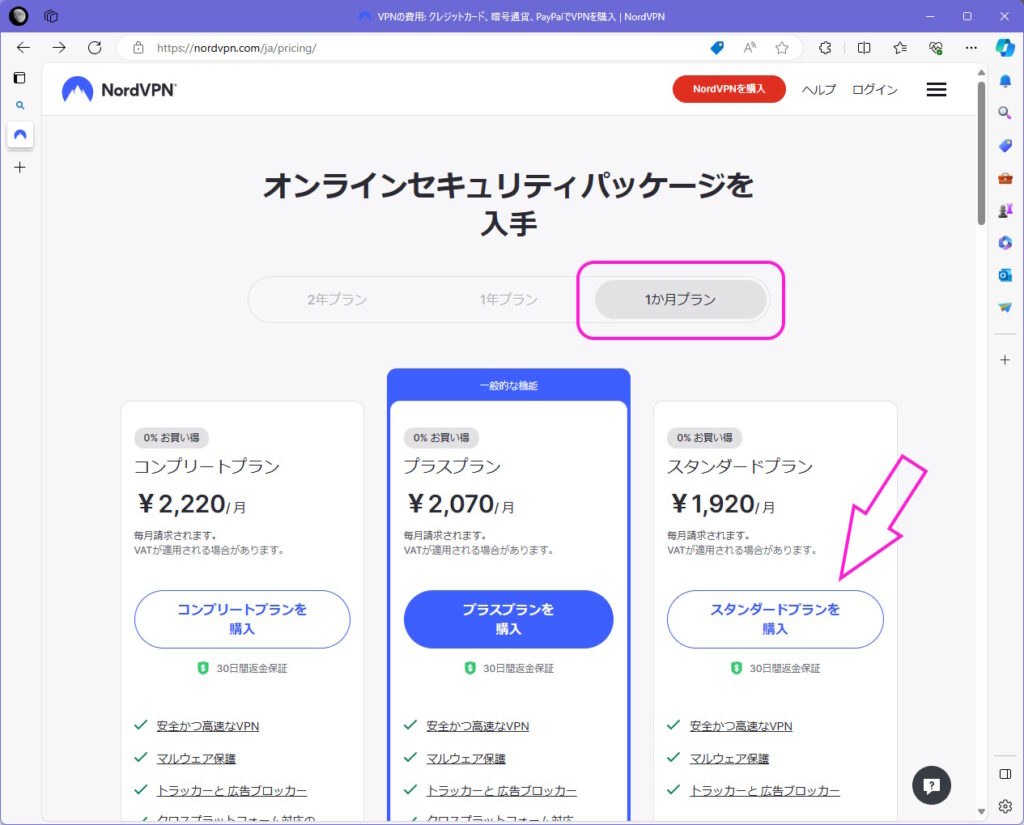
続いてアカウントのIDにもなる連絡用メールアドレスと支払い情報を入力します。
今回はVISAカード系のプリペイドサービス「Vプリカ」で試してみました。
扱いはクレジットカードになります。Vプリカはクレカ払いの各種代行会社との互換性がかなり高いので、クレジットカードを使いたくないユーザーにはおすすめできるサービスです。

料金の支払いが通ると次の画面に切り替わり、NordVPNのクライアントプログラムをインストールするステップになります。
ここはちょっと他のネットサービスとは手順が異なる部分ですね。NordVPN独自の登録手順となります。
公式サイトでの最初の手続きだけではアカウントの作成が完了しません。続きはNordVPNの専用アプリから行なうイメージになっています。
さて、ここでは専用アプリはWindows版導入のパターンで説明を行います。
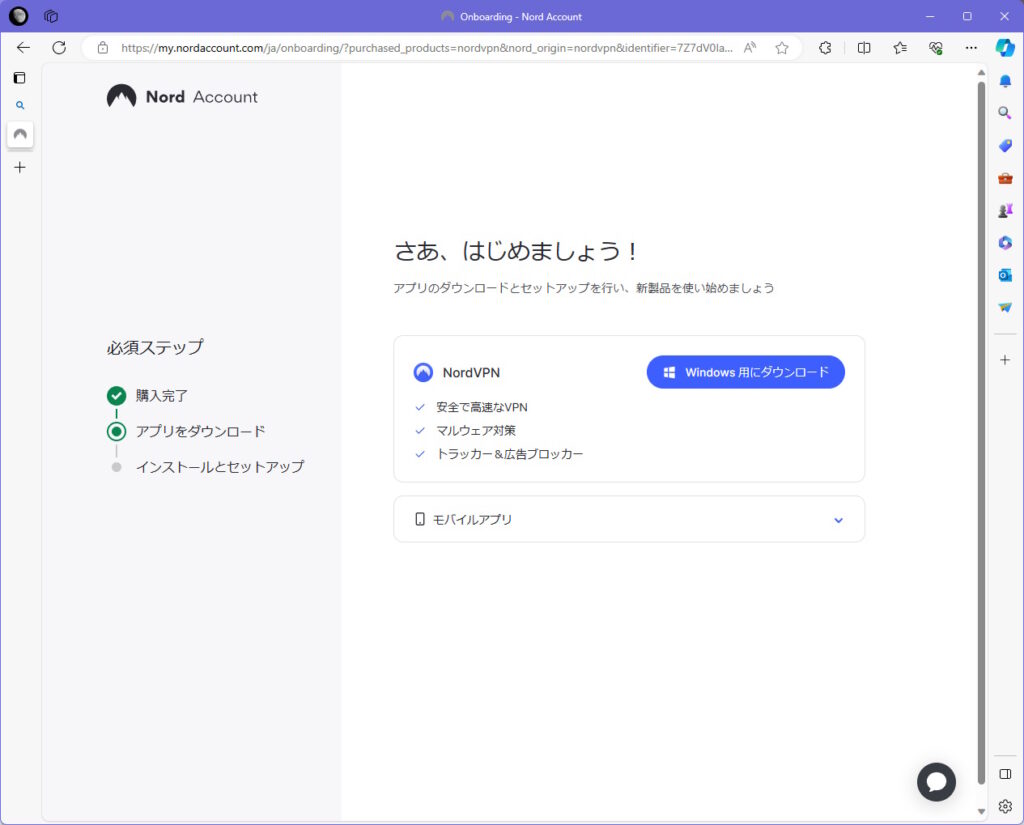
ダウンロードしたインストーラーを起動して専用VPNアプリをインストールします。
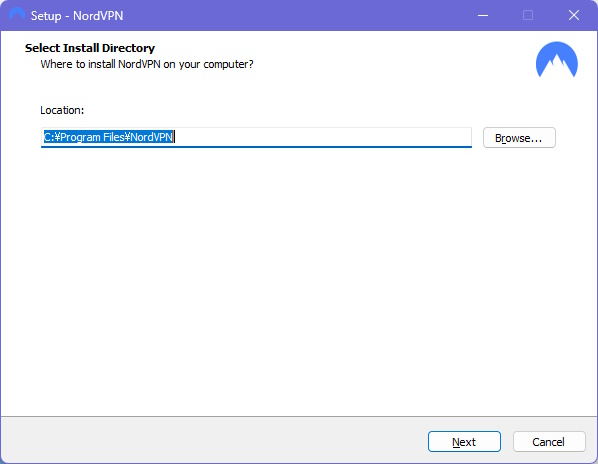
インストーラーの初期設定に任せるとインストール完了後、自動で専用アプリが起動しますので「Log in」ボタンをクリックします。
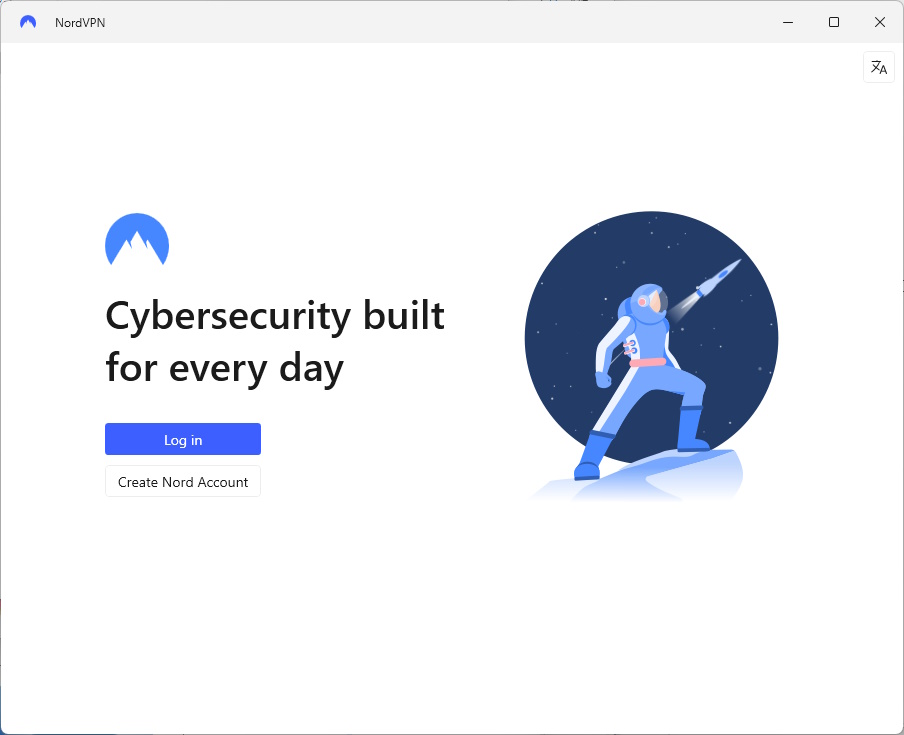
するとNordVPNの公式サイトが自動で開かれてそちらでログイン操作を行なう形になります。
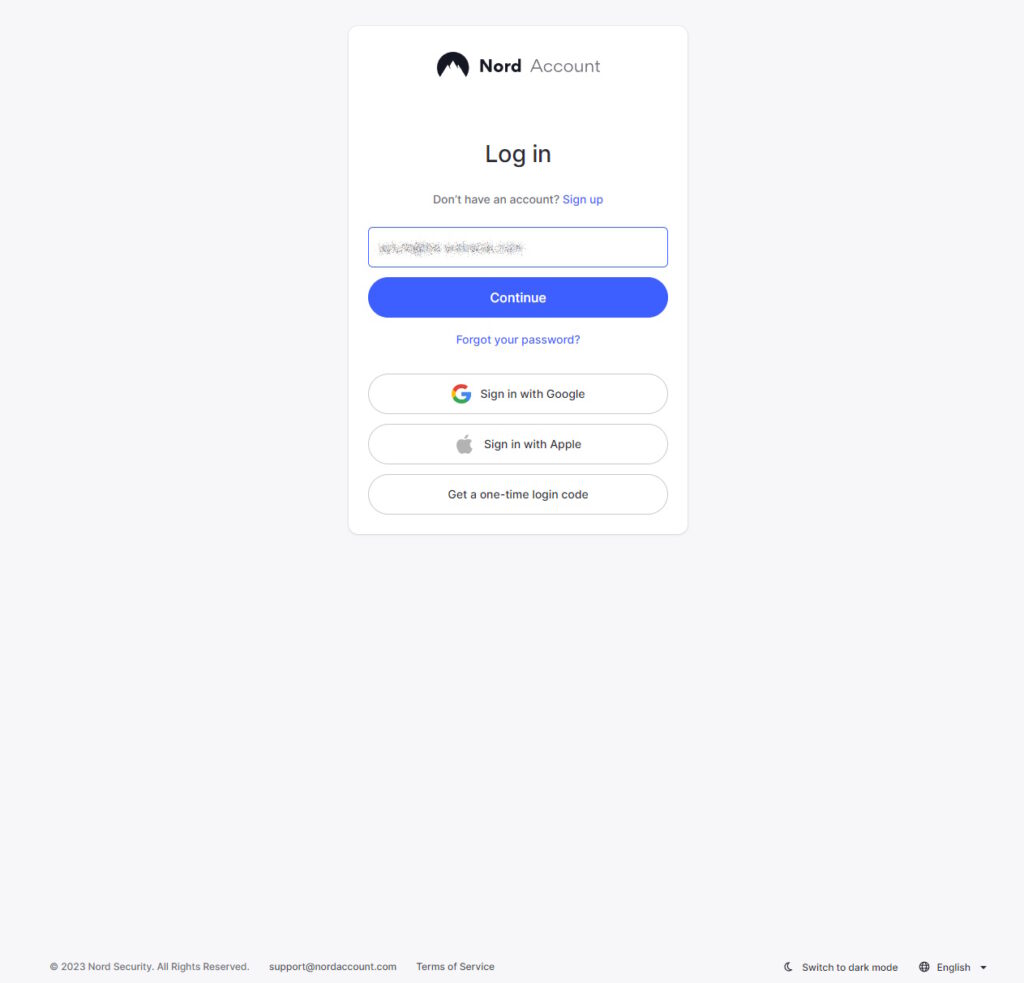
IDとなるメールアドレスを入力して「Continue」ボタンをクリックすると次の画面に切り替わり、メールアドレスには確認用ワンタイムパスワードが送信されてこれを使った認証を行います。この手順もちょっとユニークですね。「パスワード入力があと」になっています。
着信したメールでワンタイムパスワードをチェック。
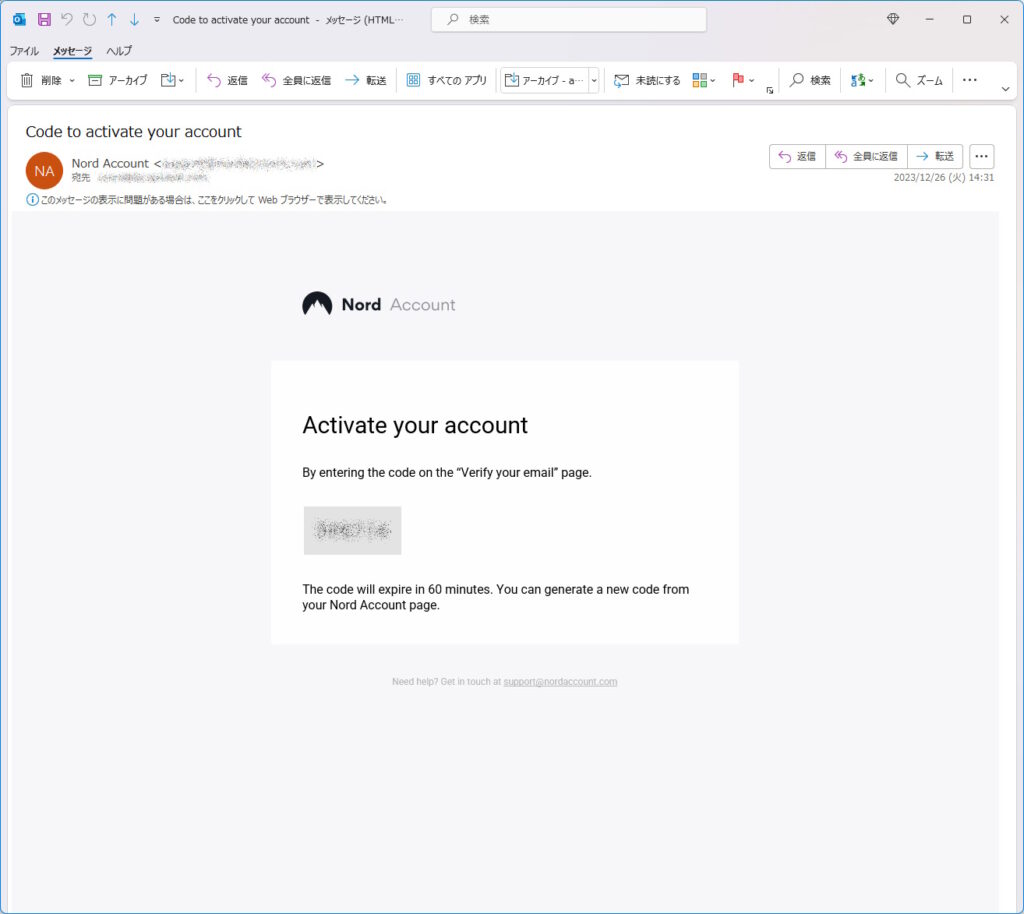
上記の公式サイトの確認用ページに確認用コードを入力すると、ここで初めてサインイン用のパスワードを入力する場面になります。
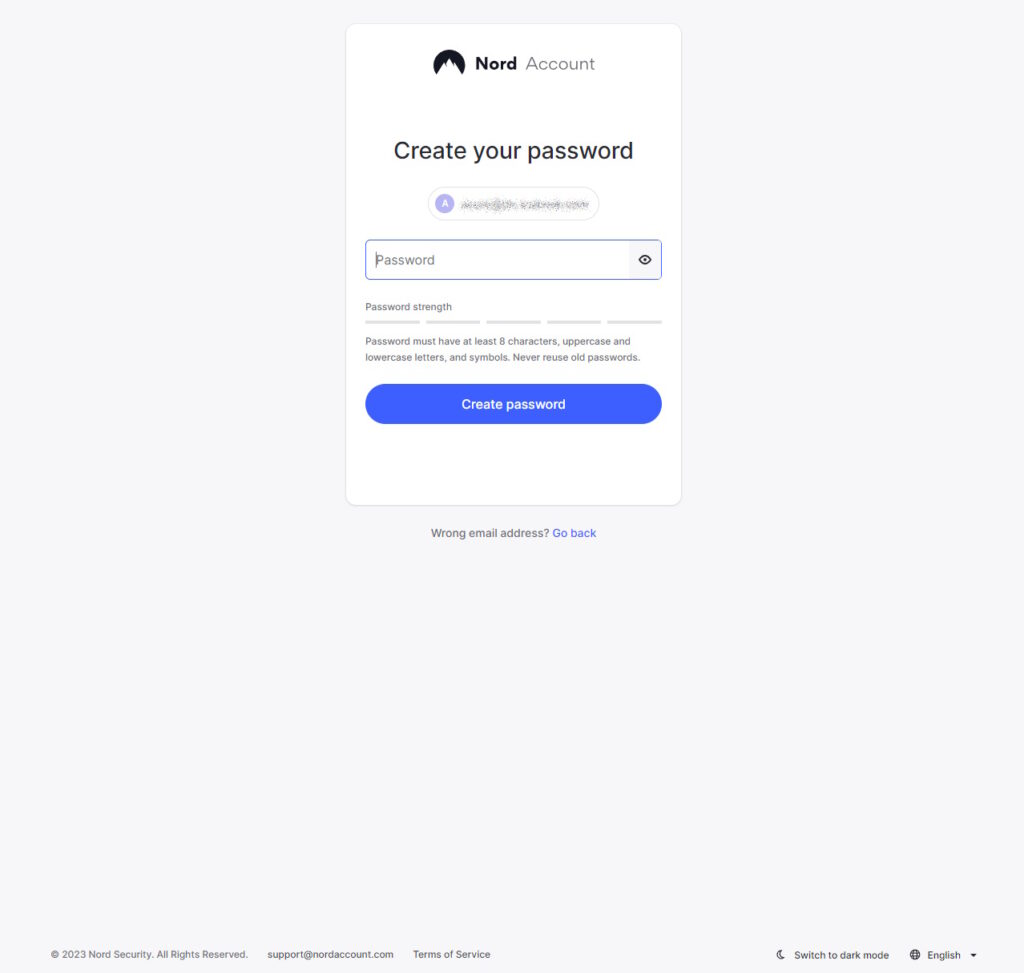
適当な値を入力して「Create Password」ボタンをクリックしてください。
一応、リアルタイムでパスワード強度チェック用のグラフ表示が動きますので、こちらも意識しておくと良いでしょう。
するとアカウントの作成がこの段階で完了し、NordVPNの専用アプリに切り替える処理が動きます。
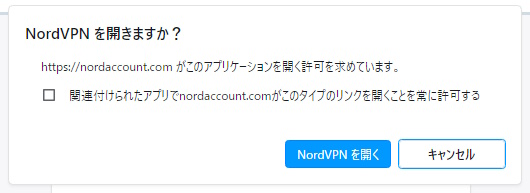
上記の通りの手続きを行ったユーザーは既に専用アプリは起動していると思いますが、ブラウザから自動的にフォーカスは移動します。
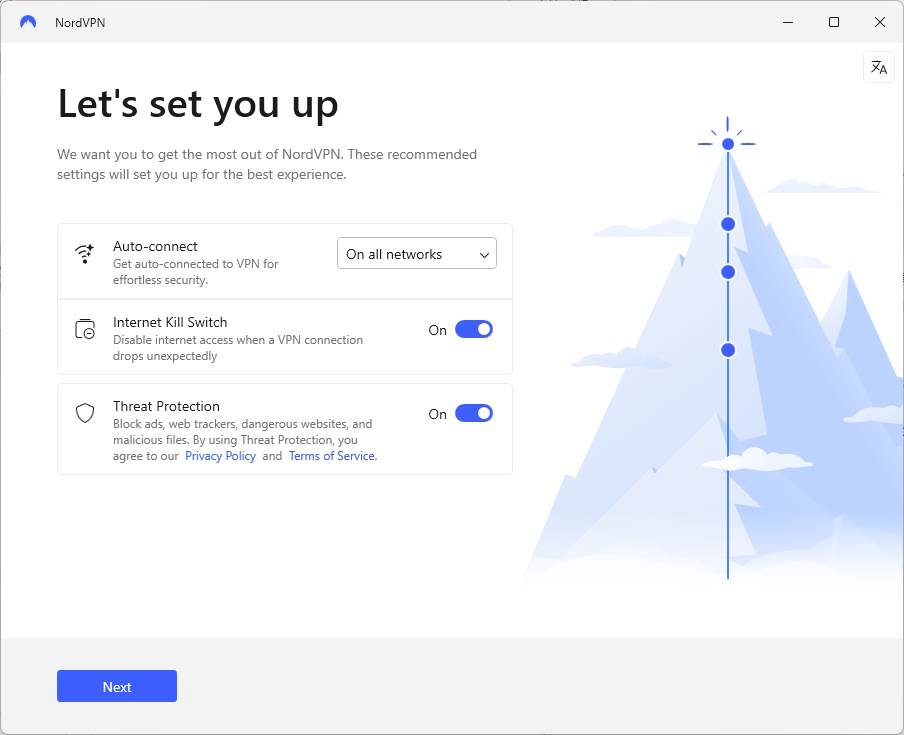
ここで適当にNordVPNアプリの初期設定を行って「Next」ボタンをクリック。
「キルスイッチ」の設定はちょっと注意が必要です。基本的には「off」を選んでおきましょう。ONにするとVPN通信を有効化しないと「ネットとの通信が切断」されます。
この機能は最高レベルのセキュリティが必要な通信を行なうとき専用と考えて下さい。本来は何らかのトラブルでVPN接続が失われたときに素の通信を遮断するための機能です。
さらにその他のパッケージのインストールを提案されますが、ここは利用しても利用しなくても構いません。「Connect to VPN and finish」ボタンをクリックしてください。
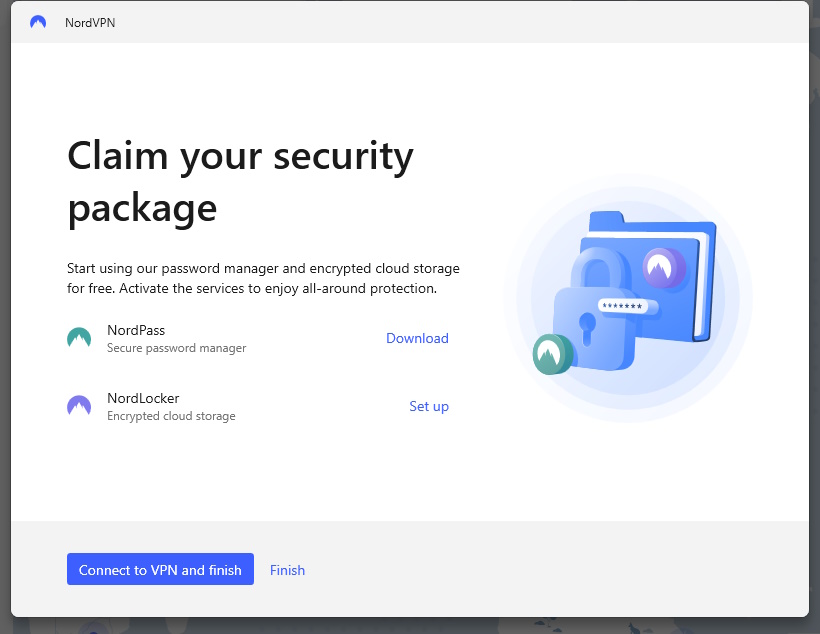
NordVPNのサービスを利用し続けるならば、追加料金なしで利用出来るパスワードマネージャー「NordPass」の利用はちょっとおすすめです。
以上で初期のセットアップは完了です。自動接続を選んでいれば専用VPNアプリを起動すると接続は自動的にVPNに切り替わります。
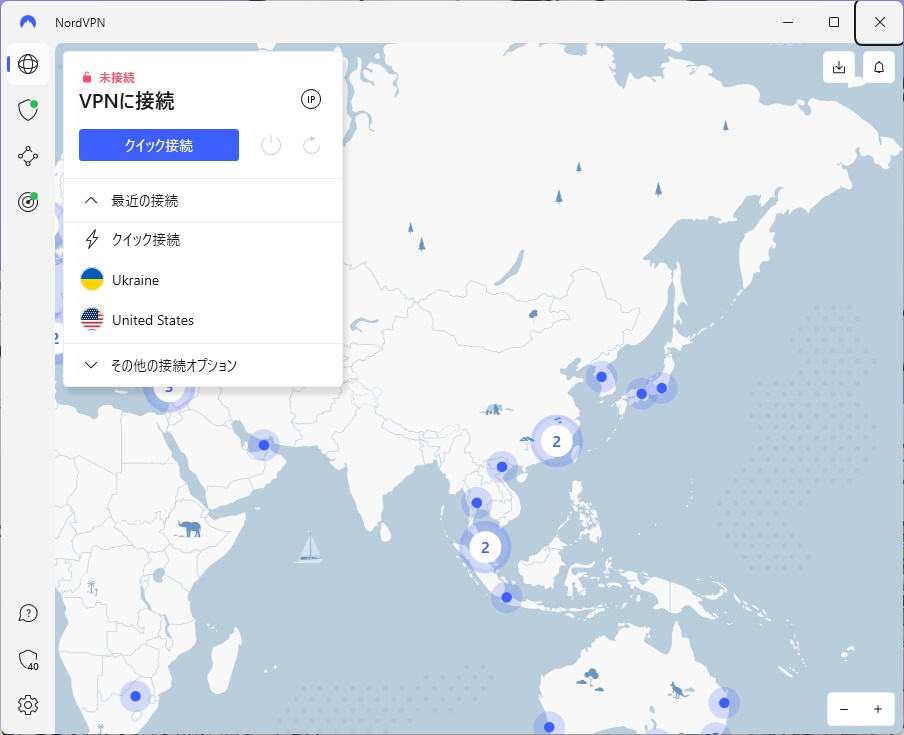
通常は手動接続にしておく方が無難ですね。
ステップ2:NordVPNの専用アプリからウクライナのVPNサーバー経由でネット接続
次にNordVPN側のVPNサーバー一覧からウクライナのVPNサーバーを選んで接続します。
専用アプリを開いたら「その他の接続オプション」をクリックしましょう。
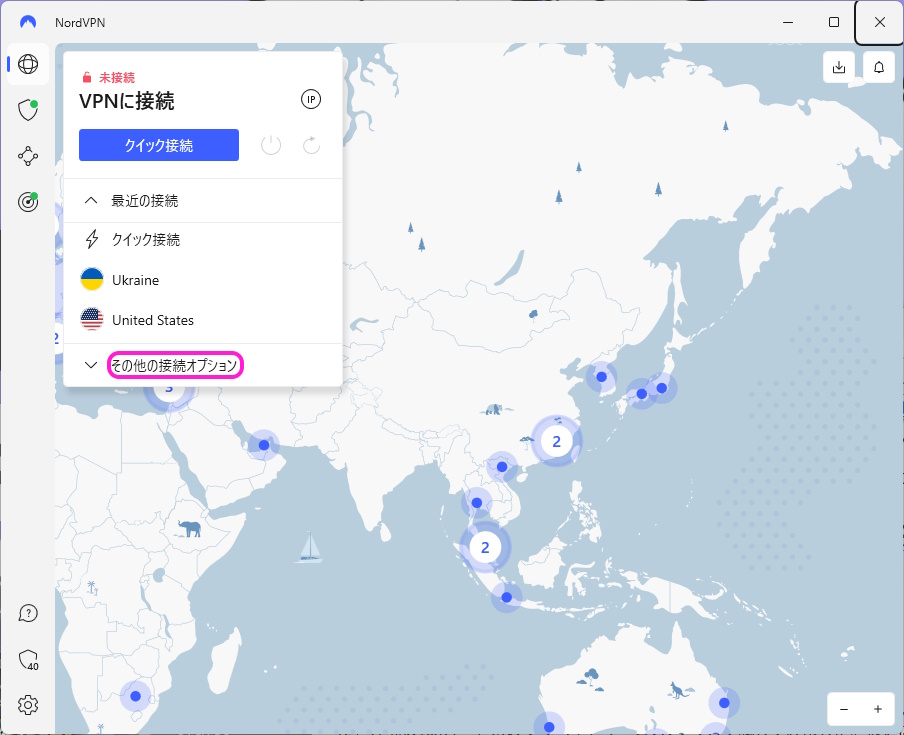
選択可能なVPNサーバーのリストが表示されます。
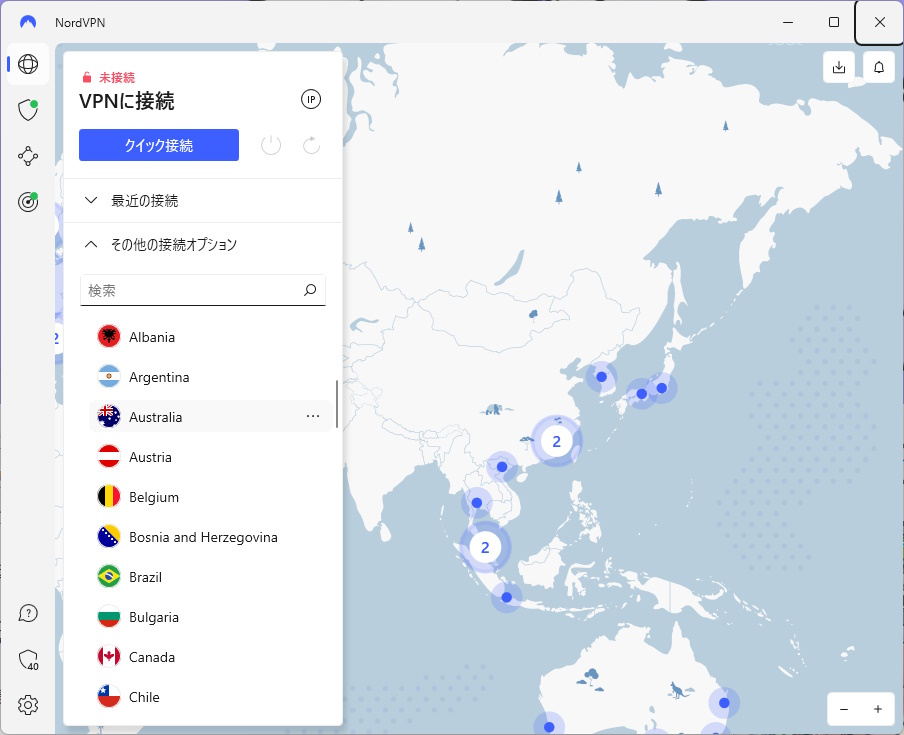
ウクライナ:「Ukraine」をクリックするとウクライナのVPNサーバー経由でインターネットに接続されます。
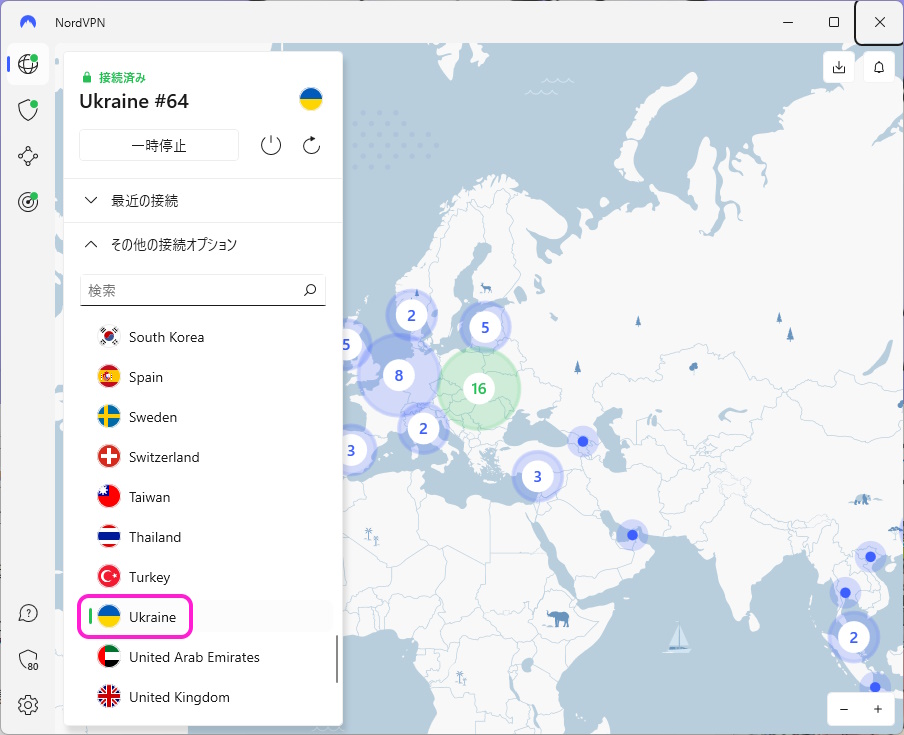
接続操作はこれだけでOKです。
ステップ3:YouTubeプレミアムを契約する
最後にYouTubeプレミアムの契約を行います。
まずはウクライナのVPNサーバー経由でネットに繋いでいる状態からYouTubeプレミアムの公式サイトにアクセス。
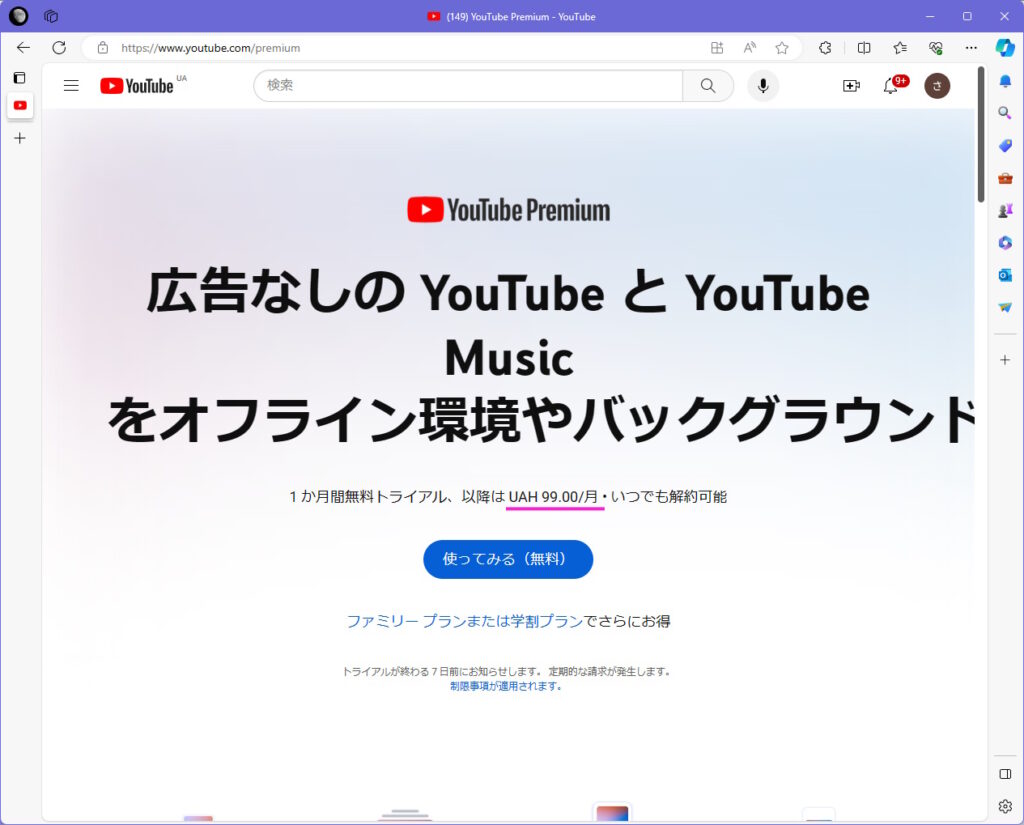
https://www.youtube.com/premium
ここで利用料金が「UAH 99.00/月」と表示されていればOK。キチンとウクライナからのアクセスと認識されていることの証です。
あとは「使ってみる(無料)」ボタンをクリックして契約の手続きに入ります。
サブウィンドウでプランの選択画面がポップアップ表示されますので使いたいプランを選択。

続いて購入手続きに移行しますので支払い関連の情報を入力することでYouTubeプレミアムの契約が完了します。
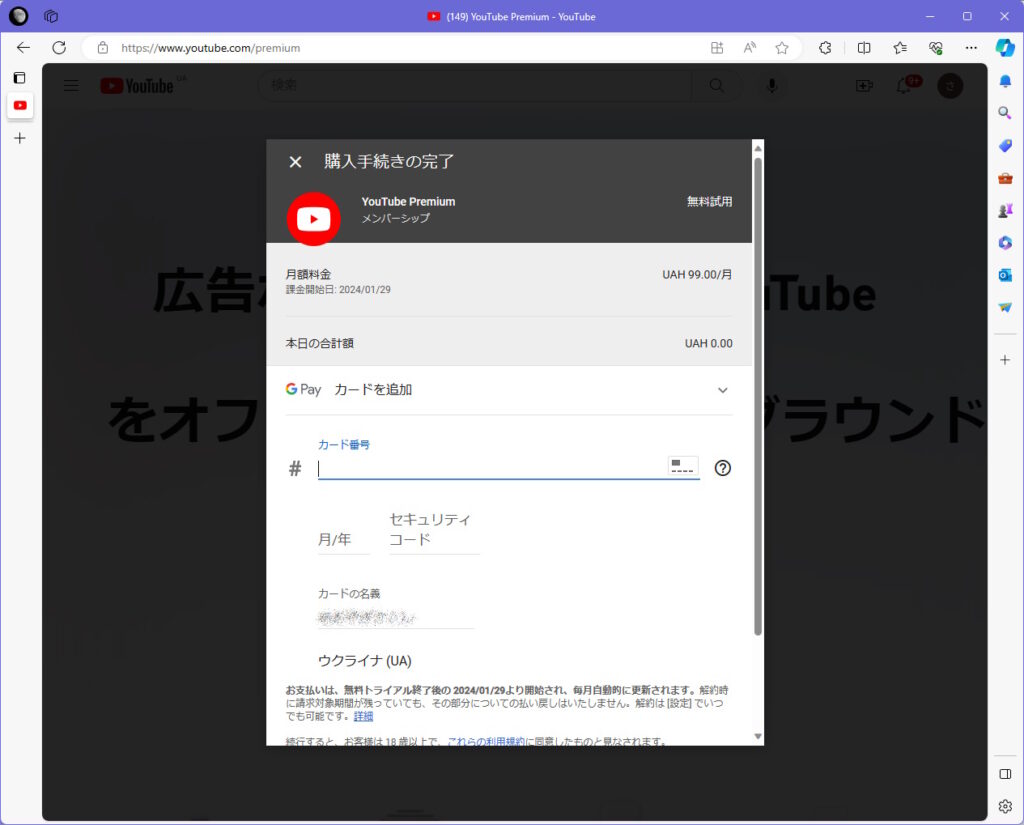
現在は最初の1ヶ月は無料のトライアルが行われていますので、その期間にYouTubeプレミアムの使い勝手や機能、コンテンツを確認しておくといいでしょう。




